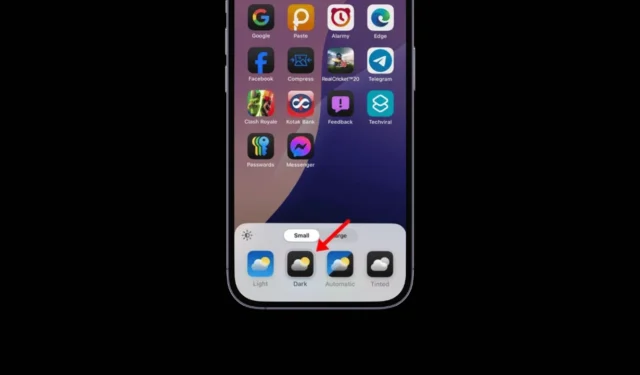
iPhone tālruņi saņēma tumšā režīma atbalstu operētājsistēmā iOS 13, bet jaunākā iOS versija iOS 18 pavirza tumšā režīma pielāgošanas spēli vienu soli tālāk.
Operētājsistēmā iOS 18 varat ne tikai brīvi lietot visas sistēmas tumšo režīmu, bet arī varat pielāgot sākuma ekrānu, lai tas atbilstu tumšajam motīvam.
Sākuma ekrāna tumšā režīma iestatīšana un izmantošana iPhone tālrunī
Lai iestatītu un izmantotu sākuma ekrānu tumšajā režīmā, jūsu iPhone tālrunim ir jānodrošina vai nu iOS 18 izstrādātāja, vai publiskā beta versija.
Kad esat saņēmis iOS 18 beta atjauninājumu, varat ieslēgt tumšo režīmu lietotņu ikonām, mainīt lietotņu ikonu krāsu pat tumšajā režīmā, paslēpt lietotņu iezīmes un pārkārtot programmas sākuma ekrānā.
Lejupielādējiet un instalējiet iOS 18 publisko beta versiju
IOS 18 izstrādātāja beta versija ir pilna ar kļūdām, un tā nav ieteicama regulārai lietošanai, ja vien neesat izstrādātājs.
Ja vēlaties izmēģināt jaunās iOS 18 funkcijas, vislabāk ir lejupielādēt un instalēt iOS 18 publisko beta versiju .
IOS publiskās beta versijas atjauninājumos, kas izlaisti iPhone tālruņiem, ir mazāk kļūdu un kļūmju nekā izstrādātāju beta versijām, kas tiek izlaistas tikai testēšanas nolūkos.
Kā iespējot tumšo režīmu lietotņu ikonām
Ja jūsu iPhone tālrunī ir instalēta iOS 18, veiciet šīs vienkāršās darbības, lai ieslēgtu lietotņu ikonu tumšo režīmu. Lūk, kas jums jādara.
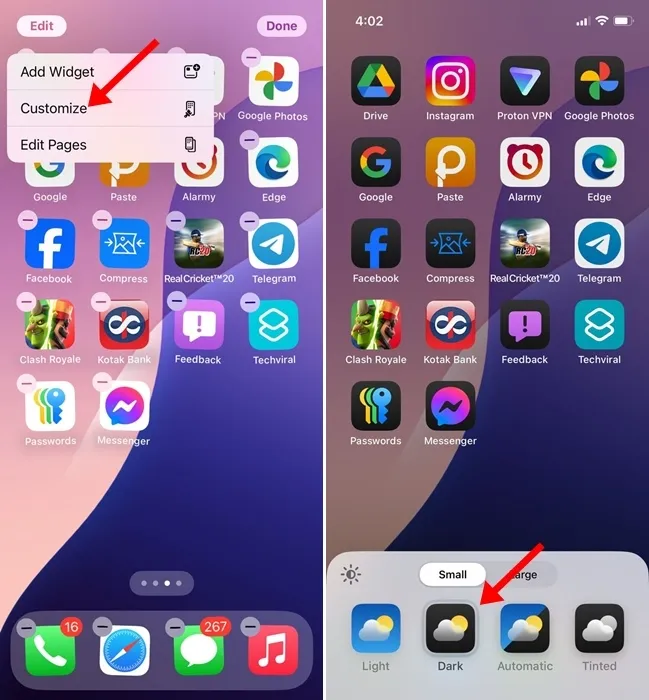
- Turiet nospiestu tukšā sākuma ekrāna daļā, lai pārietu uz sākuma ekrāna rediģēšanas režīmu.
- Pēc tam pieskarieties pogai Rediģēt augšējā kreisajā stūrī un atlasiet Pielāgot .
- Jūs redzēsiet izvēlni ekrāna apakšā.
- Lai iespējotu tumšo režīmu lietotņu ikonām, atlasiet opciju Dark .
- Automātiskā opcija sekos sistēmas tēmai.
Kā mainīt lietotņu ikonu krāsu operētājsistēmā iOS 18
Kā jau minējām, iOS 18 ļauj kontrolēt arī tumšā režīma lietotņu ikonu krāsas. Lūk, kā mainīt lietotņu ikonu un logrīku krāsu operētājsistēmā iOS 18.
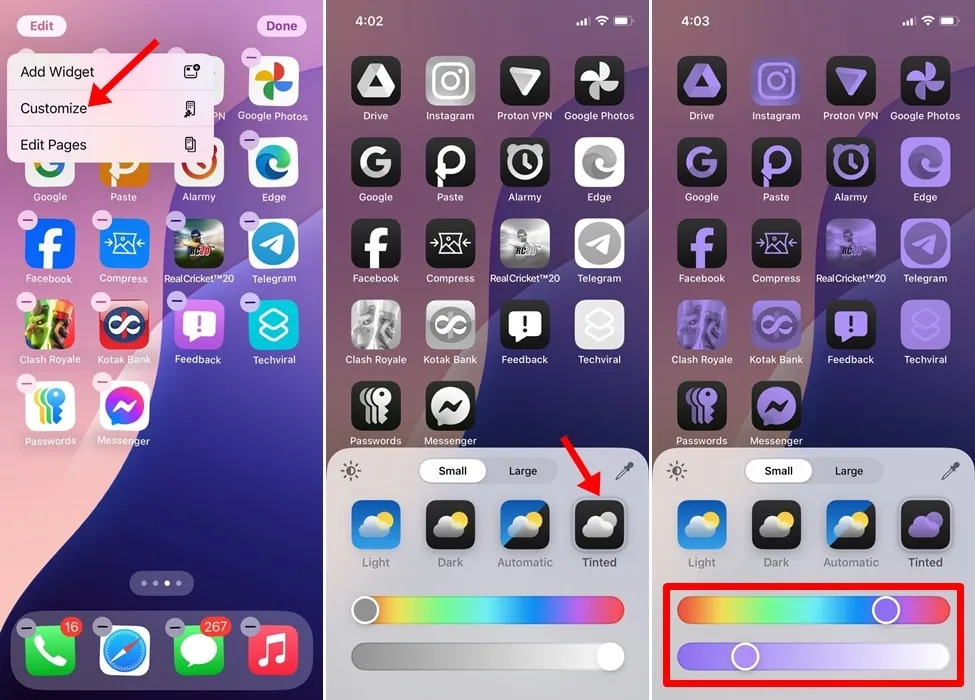
- Turiet nospiestu tukšā sākuma ekrāna daļā, lai pārietu uz sākuma ekrāna rediģēšanas režīmu.
- Pēc tam augšējā kreisajā stūrī pieskarieties pogai Rediģēt un atlasiet Pielāgot .
- Jūs redzēsiet izvēlni ekrāna apakšā.
- Lai pielāgotu lietotņu ikonu krāsas, atlasiet Tonēts .
- Tonētā opcija parāda divu krāsu slīdni . Lai iestatītu izvēlēto krāsu, izmantojiet slīdni.
Labā lieta šajā jaunajā krāsu maiņas funkcijā ir tā, ka krāsu maiņa darbojas arī ar lietotnēm un logrīkiem, kas nav Apple.
Kā noņemt lietotņu ikonu nosaukumus operētājsistēmā iOS 18
Nākamā lieta, ko varat pielāgot operētājsistēmā iOS 18, ir lietotņu ikonu nosaukumu slēpšana sākuma ekrānā. Lai paslēptu lietotņu iezīmes, veiciet šīs darbības.
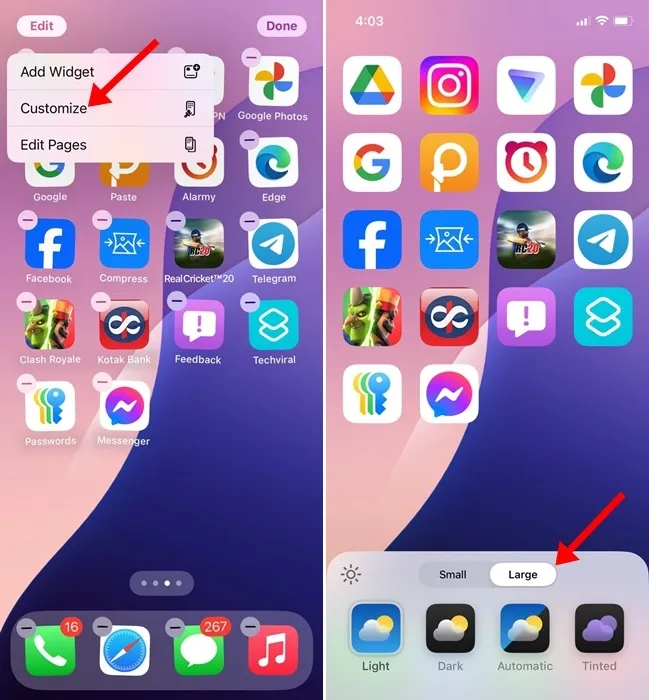
- Turiet nospiestu tukšā sākuma ekrāna daļā, lai pārietu uz sākuma ekrāna rediģēšanas režīmu.
- Pēc tam pieskarieties pogai Rediģēt augšējā kreisajā stūrī un atlasiet Pielāgot .
- Jūs redzēsiet izvēlni ekrāna apakšā.
- Pēc tam jums jāpieskaras opcijai Liela ikonas izmēram. Izvēloties opciju Liels, tiks noņemti lietotņu nosaukumi un ikonas tiks palielinātas.
- Ja vēlaties atjaunot lietotņu ikonu nosaukumus, vēlreiz atlasiet opciju Maza.
Kā pārkārtot lietotnes iOS 18 sākuma ekrānā?
Pēdējā lieta, ko varat pielāgot savā iOS 18 sākuma ekrānā, ir lietotņu ikonu izvietojumi. Jā, iOS 18 ļauj pārkārtot lietotnes sākuma ekrānā; Jūs varat tos novietot jebkurā vietā atbilstoši savām prasībām.
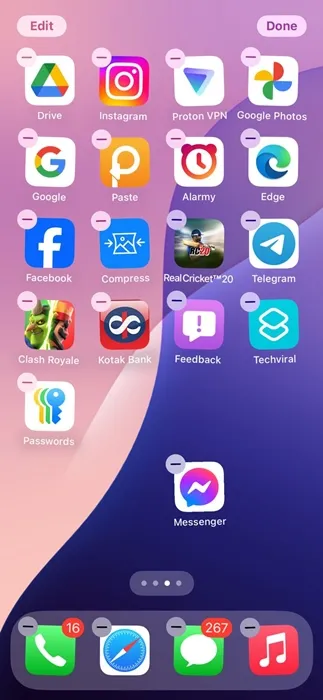
Lai pārkārtotu lietotņu ikonas, sākuma ekrānā turiet nospiestu, līdz ikona sāk trīcēt. Tagad velciet un nometiet ikonas jebkurā vietā, kur vēlaties.
Šajā rokasgrāmatā ir paskaidrots, kā iestatīt un izmantot sākuma ekrāna tumšo režīmu operētājsistēmā iOS 18. Ja jums nepieciešama papildu palīdzība iOS 18 sākuma ekrāna pielāgošanā, informējiet mūs komentāros. Turklāt, ja šī rokasgrāmata jums šķiet noderīga, neaizmirstiet dalīties tajā ar draugiem.




Atbildēt